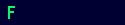- Home »
- Setting Dial Up Networking Windows NT
 Setting Dial Up Networking Windows NT
Setting Dial Up Networking Windows NT
Setting dial up diperlukan untuk menentukan nomor telepon ISP yang akan di-dial oleh modem anda. Setiap kali akan menggunakan internet, anda harus melakukan hubungan dial up untuk membangun koneksi dengan ISP anda. Informasi ini digunakan untuk user yang ingin menggunakan Windows NT built-in internetworking untuk terkoneksi ke Wasantara Net.
Catatan :
Windows NT 4.0 menggunakan dialer pada versinya sendiri dan hampir sama dengan yang digunakan pada Windows 9x. Dialer tersebut dikenal dengan Remote Access Service Dialer (RAS Dialer). Petunjuk ini mengasumsikan bahwa modem anda telah dikonfigurasi
(Langkah pertama adalah Menambahkan Komponen)
1. Masuk ke Control Panel. Pilih Network. Pada tab Service, tekan tombol Add, kemudian pilih Remote Access Service
2. Pada tab Protocol, tekan tombol Add, kemudian pilih TCP/IP Protocol. Tekan tombol OK. Kemudian Restart system
( Langkah 2 : Mengkonfigurasi dialer )
3. Masuk ke My Computer. Pilih Dial-Up Networking.
4. Pada Windows New Phonebook New Phonebook Entry Wizard, isi Name the new phonebook phone entry dengan Wasantara Net. Klik pada "I know all about phone book entries and would rather edit the properties directly". Tekan tombol Finish.
5. Pada New Phonebook Entry , pada tab Basic,
1. Isi field Entry Name dengan : Wasantara Net
2. Isi field Comment dengan Wasantara Dialer
3. Isikan field Phone number dengan nomor dial POP Wasantara Net lokasi anda berada (lihat list nomor dial / access number wasantara net)
Contoh untuk POP Wasantara Net Jakarta, isi Phone number dengan : 3516060
4. Pada field Dial Using pilih modem yang telah anda install sebelumnya. Jangan mengklik "Use another Port it busy".
6. Pada tab Server, periksalah bahwa Dial-Up Server bertipe PPP : Windows NT, Windows 95, Internet. Periksalah bahwa hanya TCP/IP dan Enable software compression yang dipilih. Kemudian klik TCP/IP Settings, pilih : Server Assigned IP Address dan Server Assigned Name Server Addresses. Beri tanda cek pada option Use IP header compression dan Use default gateway on remote network, lalu klik OK
7. Pada tab Security, untuk metode autentikasi, klik "Accept any authentication including clear text". Tekan tombol OK untuk menyelesaikan konfigurasi ini. Proses setting Dial-up selesai, anda siap untuk melakuakn koneksi ke internet.
8. Untuk terhubung ke Internet, tekan tombol Dial-Up Networking. Isi user name (userid) dan password anda. Jangan mengisi apapun pada field Domain. Jika anda ingin menyimpan password pilih "Save your password", (disarankan untuk tidak men’save’ untuk menjaga preferen anda).